Varelinjer på en ordre
Varelinjerne på en ordre i Xena kan lidt ekstra. Her er nogle nyttige tips.
Hvad er en varelinje
En varelinje er en linje du opretter på en ordre. Vi kalder den som oftest for en ordrelinje, og er ganske simpelt bare en vare fra varekartoteket du har valgt på en ordre. Det er en god idé at bestemme varens pris, varegruppe osv. inde på varen, én gang for alle, da det er informationer der er nødvendige, når du senere vil fakturere ordrelinjen.
Ordrelinjerne er fordelt på opgaver. Hver opgave har sin egen overskrift, notat og sum.
En ordrelinje kan også være baseret på en omkostning (timer og varer) der er registreret på ordren, enten via fanen Omkostningsregistrering, eller via appen EG Go. Disse omkostninger findes efter godkendelse på fanen 'Omkostninger', og kan derfra overføres til ordrelinjer. Dette kalder vi at lave en faktura efter regning.
Hvis en kunde (Partner) er oprettet som type 'Privat', vil hver ordrelinje også vise beløb inkl. moms. Afhængig af hvilket fakturalayout du har valgt, vil pris inkl. moms også udskrives ud for hver fakturalinje.
Opret en vare fra en ordrelinje
Når du taster et ukendt varenummer på en ordrelinje, vil systemet foreslå, at denne oprettes som en ny vare. Se også vejledningen søgning.
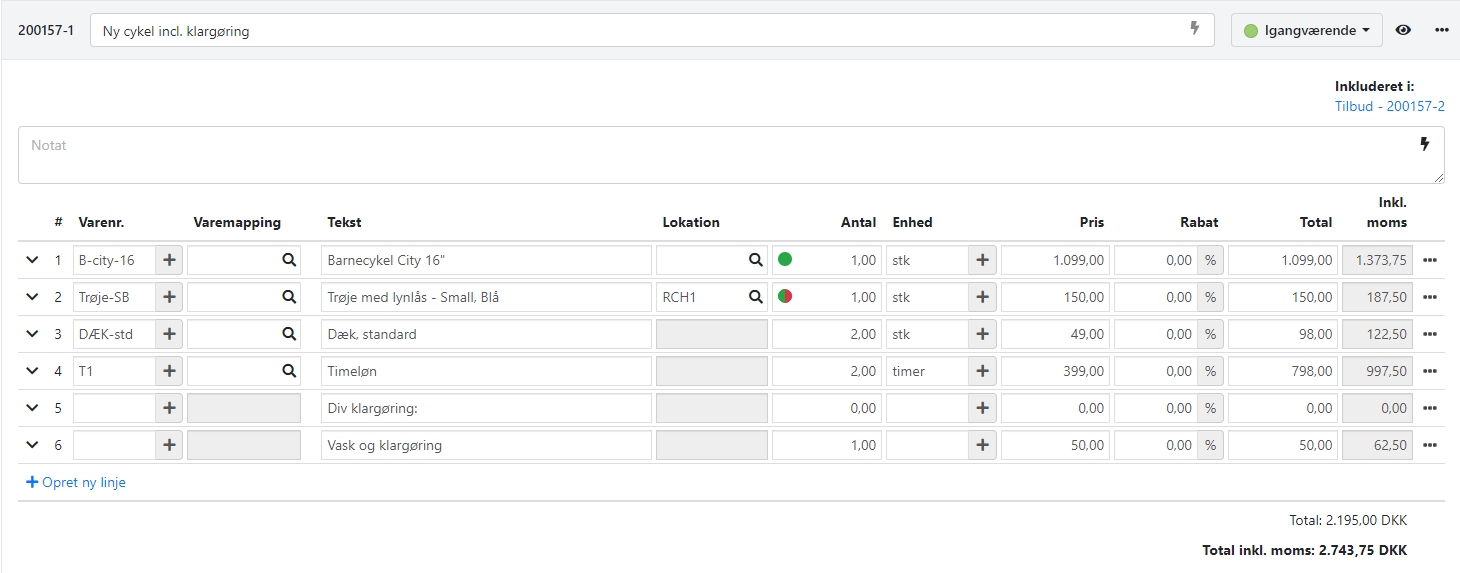
Genvejstaster
Brug tastaturet og piletaster til navigering på ordrelinjer. Det er hurtigere end at bruge musen.
- Pil til højre og venstre flytter markøren til næste eller forrige felt
- Pil op og ned flytter markøren en linje op/linje ned
- CTRL + pil op/ned flytter den linje du står på
- Tast direkte i totalfeltet, og evt. rabat regnes automatisk ud
- CTRL + '-' (minus tast) sletter linjen
- CTRL + '+' (plus tast) indsætter en linje ovenover
- Enter flytter markøren til næste logiske felt (varenummer > varetekst > antal > ny linje)
Detaljer for ordrelinjer
Når du på en opgave enten manuelt har oprettet ordrelinjer, eller har overført dem fra fanen 'Omkostninger', kan du udfolde linjen og se yderligere detaljer. Du ser her linjens salgspris, kostpris, DB og DG%, så du kan kontrollere din avance inden du f.eks. afgiver tilbud eller sender fakturaen til kunden.
Du kan tilføje en Varemapping til varerne, som helt enkelt blot er ekstra varenumre som du ønsker også at vise på dine fakturaer. Det kan være din leverandørs varenummer eller din kundes varenummer. Læs mere om varemapping her.
Med lagerstyring
Har du appen Lagerstyring installeret, og du vælger en vare med lagerstyring, vises der et farveikon på ordrelinjen (lige før antal). Farven indikerer om du har varen på lager, eller om du f.eks. kun kan delvis levere ordrelinjen. Holder du musen hen over den farvede prik, vises lagerstatus med tekst.
Du kan på varer med lagerstyring vælge en Lokation, så du er sikker på at få trukket varen fra den rigtige placering.
Folder du ordrelinjen ud, ser du en specifikation af aktuel lagerbeholdning, inkl. evt. åbne og bekræftede (på vej) ordrer.
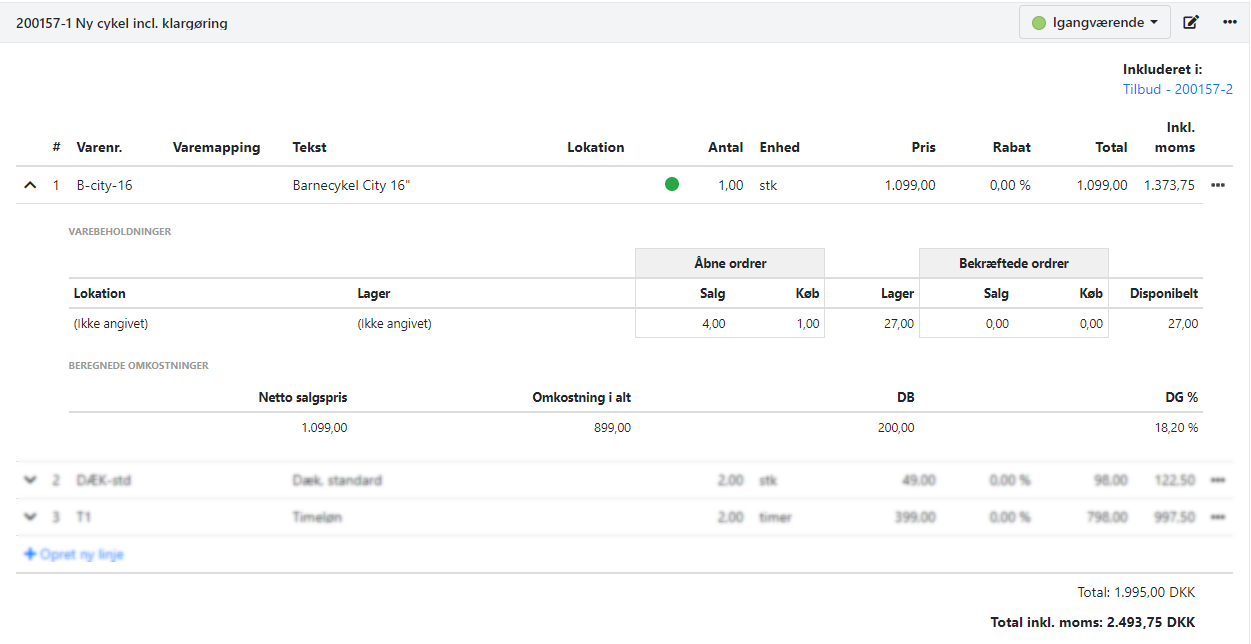
Overført fra en omkostning
Er det en ordrelinje der er overført Grupperet fra fanen 'Omkostninger', ser du i detaljerne de enkelte registreringer med dato og hvem medarbejderen er.
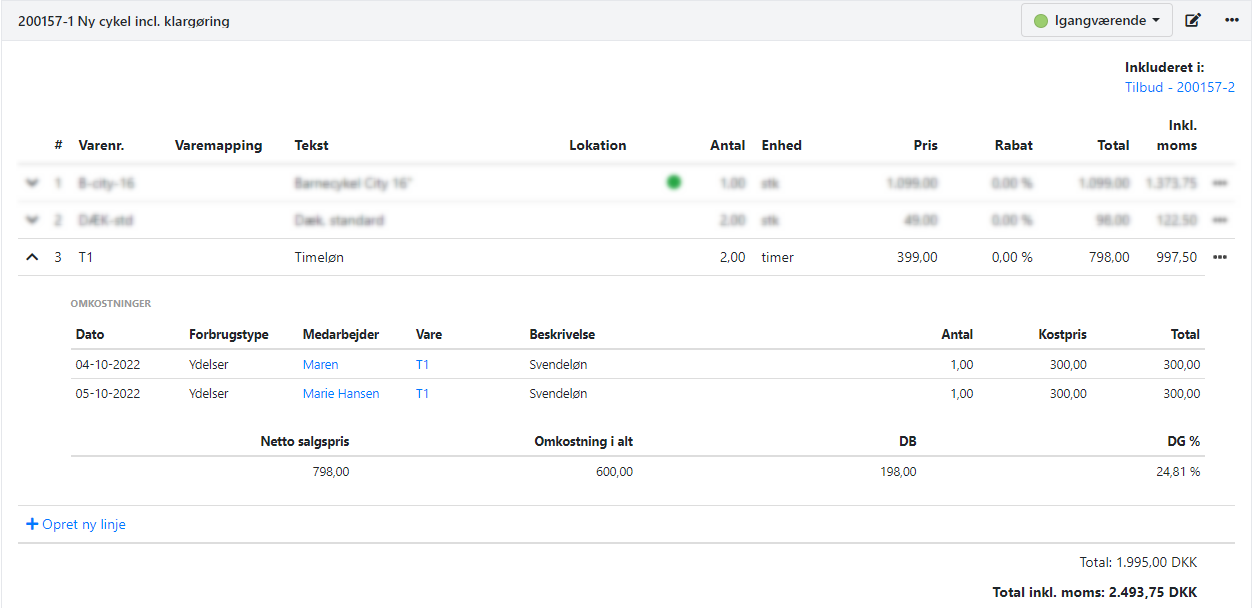
De mere avancerede muligheder er lidt skjult
Xenas ordrelinjer kan mere, end du tror. De avancerede funktioner er at finde på menuen (de 3 prikker) ud for hver ordrelinje.
Betaler
Xenas varelinjer kan 'øremærkes'. Det vil sige, at hver linje kan faktureres til hver sin partner. Det er praktisk, hvis du har en forsikrings- eller reklamationsfaktura, hvor du gerne vil have kunden som modtage', men hvor der måske er andre, som skal betale for hele eller dele af fakturaen. Du vælger ganske simpelt den anden partner i feltet 'Betaler'.
Varegruppe
Der kan vælges varegruppe på ordrelinjen, hvis den er oprettet uden valg af et varenummer. Varegruppen bestemmer momssatsen på ordrelinjen, samt i hvilken varegruppe omsætning og vareforbrug skal bogføres. Bruges f.eks. hvis en ordrelinje skal sælges momsfrit.
Variant
Xena kan håndtere lagerstyring på varianter. For at anvende varianter, kræver det, at du installerer appen Lagerstyring fra Xenas Appstore. Med varianter aktiveret på en vare, kan du skifte variant via ordrelinjens menu. Udfolder du ordrelinjen kan du se hvilke varianter der er på lager på hvilke lokationer. En farveindikator på ordrelinjen vil vise, hvis varen ikke er tilgængelig på den valgte lokation, men at den er tilgængelig på en anden.
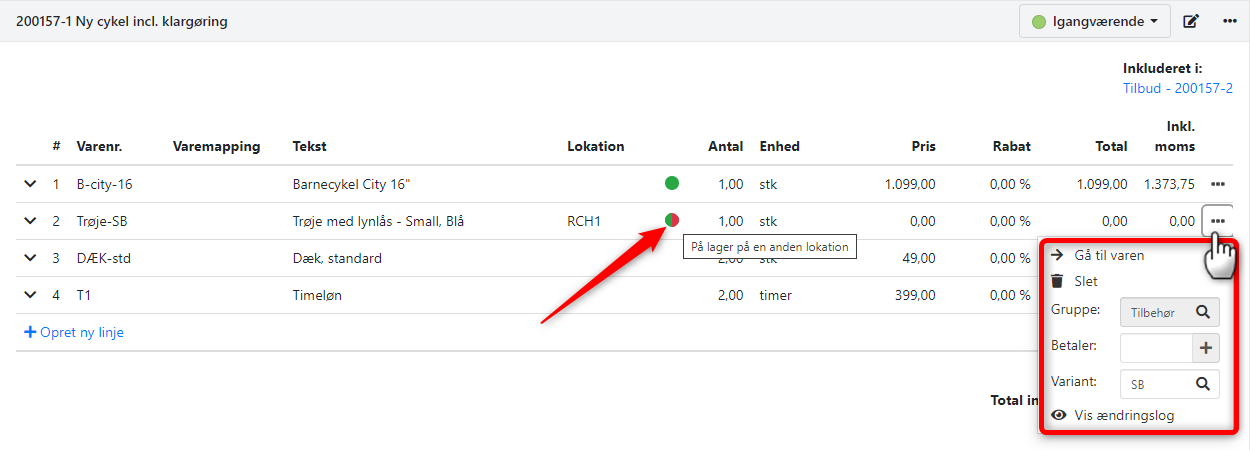
- Opdateret


